'>

DPI (inç başına nokta sayısı) fare hassasiyetini ölçer ve özellikle oyun oynama veya fotoğraf düzenleme için bilgisayarınızda uygun bir fare DPI olması önemlidir. Bu nedenle, ara sıra fare DPI'sini değiştirmek veya fare DPI'yı ayarlamak gerekir. Bu makale tanıtıyor fare DPI nasıl değiştirilir ve fare performansı iyileştirilir .
Bu ipuçlarını deneyin
- Fare DPI'yı anında değiştirme düğmesi
- Fare ayarlarında fare DPI'yı değiştirin
- Bonus İpucu : Fare performansı nasıl iyileştirilir
Fare DPI nedir?
DPI, İnç Başına Nokta Sayısı . Fare DPI, fare hassasiyetini ölçer. Fare ayarlarında fare DPI'sını değiştirerek işaretçi hızını değiştirebilir ve anında ayarlayabilirsiniz.
Genel olarak konuşursak, fare DPI değeri ne kadar yüksekse, işaretçi hızı o kadar hızlıdır. Yüksek DPI, farenizdeki küçük hareketleri algılamanıza ve doğru yanıt vermenize yardımcı olur. Bununla birlikte, fareniz için daha yüksek DPI'ya sahip olmak daha iyidir, ancak daha yüksek DPI bizim için her zaman iyi değildir. Yanlışlıkla farenizi hareket ettirdiğinizde fare imlecinizin tüm ekranda kaymasını kesinlikle istemezsiniz.
Dolayısıyla, düzgün bir fare DPI'si önemlidir ve nasıl yapılacağını açıkça bilmelisiniz. fare DPI'sını kontrol et bilgisayarınızda ve ayarla ihtiyaçlarınızı karşılamak için.
Fare DPI değerini normal olarak fare ayarları bilgisayarınızda. Logitech G502 fare gibi anında DPI düğmesi olan bir fareniz varsa, DPI'yı anında DPI düğmesiyle de değiştirebilirsiniz. Fare DPI'nızı değiştirmek için aşağıdaki yöntemleri kontrol edin.
Yöntem 1: Anında DPI düğmesiyle fare DPI'yı değiştirin
Farenizde anında DPI düğmesi / anahtarı varsa, fare DPI'nızı hızlı ve sürekli olarak değiştirmenize izin veren düğme ile doğrudan fare DPI'sini değiştirebilirsiniz.
1) anında DPI düğmesi farenizde. Normalde üst , alt nın-nin yan farenizin.

2) Fare DPI'nızı değiştirmek için düğmeye / anahtara basın veya kaydırın.
3) LCD yeni DPI ayarlarını gösterecek veya monitörünüzde DPI değişikliğini bildiren bir bildirim göreceksiniz.
Çok daha kolay değil mi ?! Farenizle DPI anahtarı yoksa endişelenmeyin. Fare DPI'sini fare ayarlarında değiştirebilirsiniz. Git ve kontrol et Yöntem 2 .
Yöntem 2: Fare ayarında fare DPI'yı değiştirin
Fare DPI ayarını fare ayarında da değiştirebilirsiniz, bu oldukça yaygın bir yöntemdir.
Not : aşağıdaki ekran görüntüleri Windows 10'dan alınmıştır, ancak düzeltmeler Windows 8 ve Windows 7'de de çalışır.1) Bilgisayarınızda Kontrol Paneli ve seçin Küçük simgelere göre görüntüle veya Büyük simgelere göre görüntüle .
2) Tıklayın Fare Fare Özellikleri'ni açmak için.
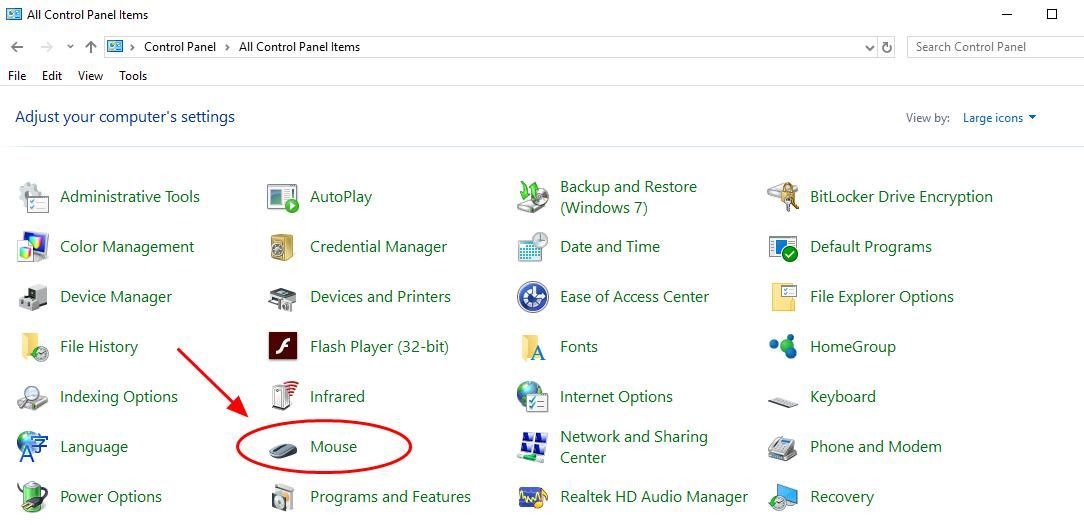
3) Şunu seçin: İşaretçi Seçenekleri sekmesi.
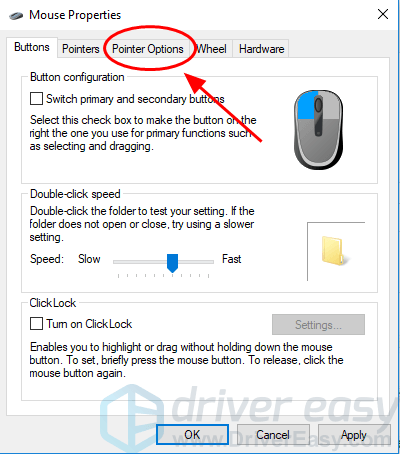
4) içinde Hareket bölümünde slaytı sürükleyin bir işaretçi hızı seçin fareniz için.
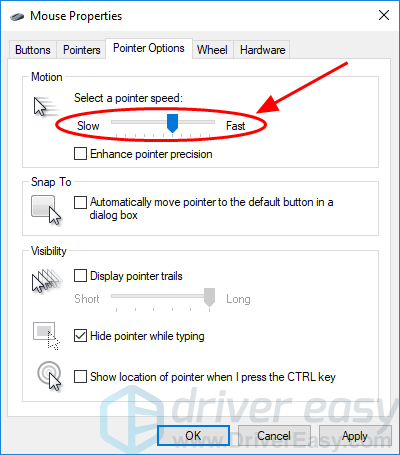
5) yanındaki kutunun işaretini kaldırın İşaretçi hassasiyetini artırmak .
Bu isteğe bağlıdır. İşaretçi hassasiyeti oyuncular için olumsuz bir durum olan farenizi ne kadar hızlı hareket ettirdiğinize bağlı olarak fare işaretçisinin farklı uzunluklarda hareket etmesine neden olur. Bu yüzden devre dışı bırakmanızı öneririz.
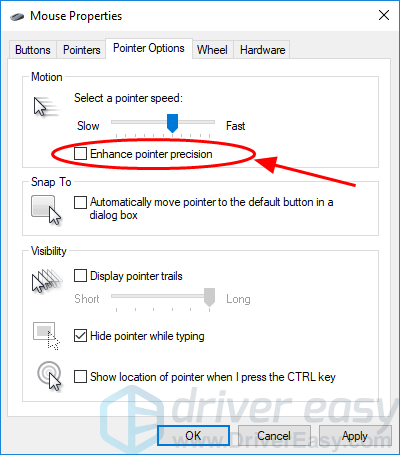
6) Sizin için çalışıp çalışmadığını görmek için bir işaretçi hızı seçtikten sonra fare hareketlerinizi test edin.
7) Uygun bir işaretçi hızı seçtikten sonra, Uygulamak ve tamam ayarları kaydetmek için.
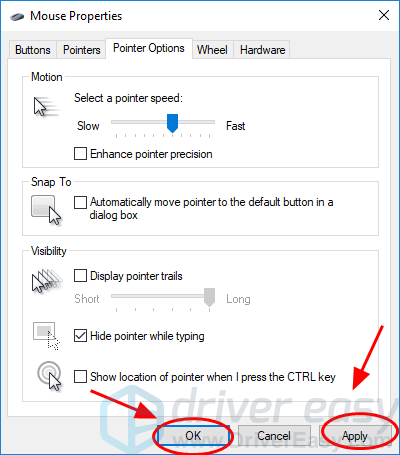
Artık fareniz için fare DPI değerini başarıyla değiştirdiniz. Tadını çıkar.
Fare performansı nasıl artırılır
Fare performansını iyileştirmek için yapabileceğimiz daha çok şey var.
1. Oyun içi fare ayarlarını yapılandırın
PC oyunlarının hayranıysanız, oyun deneyimini iyileştirmek için daha iyi fare performansını tercih etmelisiniz. Dolayısıyla, bilgisayarınızda fare DPI ayarına ek olarak, oyunlarınızdaki fare ayarlarını da yapılandırabilirsiniz.
Gidebilirsin fare hızlandırma ayarları ve hassasiyet ayarları veya oyununuzda benzer bir şey ve onları istediğiniz şeye değiştirin. Bu, oyundan oyuna değişir, bu yüzden burada ele almayacağız.
2. Fare sürücüsünü güncelleyin
Eksik veya eski bir fare sürücüsü, farenizde soruna neden olabilir, bu nedenle performansını en üst düzeye çıkarmak için fare sürücünüzü güncellemelisiniz.
Sürücüleri güncellemenin iki yolu vardır: manuel ve otomatik olarak.
El ile - Üreticinin web sitesinde arama yaparak, en son ve doğru sürücüyü indirerek ve fare sürücüsünü manuel olarak güncelleyebilirsiniz. bilgisayarınıza kurmak. Bu, zaman ve bilgisayar becerisi gerektirir.
Otomatik olarak - Zamanınız veya sabrınız yoksa bunu otomatik olarak Sürücü Kolay .
Driver Easy, sisteminizi otomatik olarak tanıyacak ve bunun için doğru sürücüleri bulacaktır. Bilgisayarınızın tam olarak hangi sistemi çalıştırdığını bilmenize gerek yoktur, yanlış sürücüyü indirme ve yükleme riskini almanıza gerek yoktur ve yükleme sırasında hata yapma konusunda endişelenmenize gerek yoktur.
Sürücülerinizi otomatik olarak güncelleyebilirsiniz. BEDAVA veya Driver Easy'nin Pro sürümü. Ancak Pro sürümüyle yalnızca 2 tıklama alır (ve 30-gün para iade garantisi ):
1) İndir ve Driver Easy'yi yükleyin.
2) Driver Easy'yi çalıştırın ve tıklayın Şimdi Tara . Driver Easy daha sonra bilgisayarınızı tarayacak ve sorunlu sürücüleri tespit edecektir.
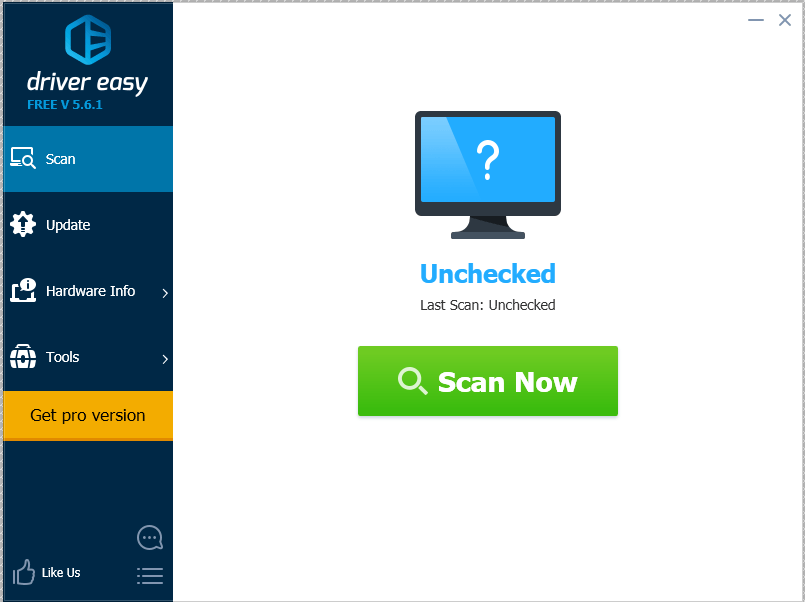
3) Güncelleme En son sürücüyü otomatik olarak indirip yüklemek için bayraklı fare aygıtının yanındaki düğme (bunu BEDAVA sürüm).
Veya tıklayın Güncelleme Herşey sisteminizde eksik veya güncel olmayan tüm en son doğru sürücüleri otomatik olarak indirip yüklemek için (Bu, Profesyonel sürüm . Tıkladığınızda yükseltmeniz istenecektir Tümünü Güncelle ).
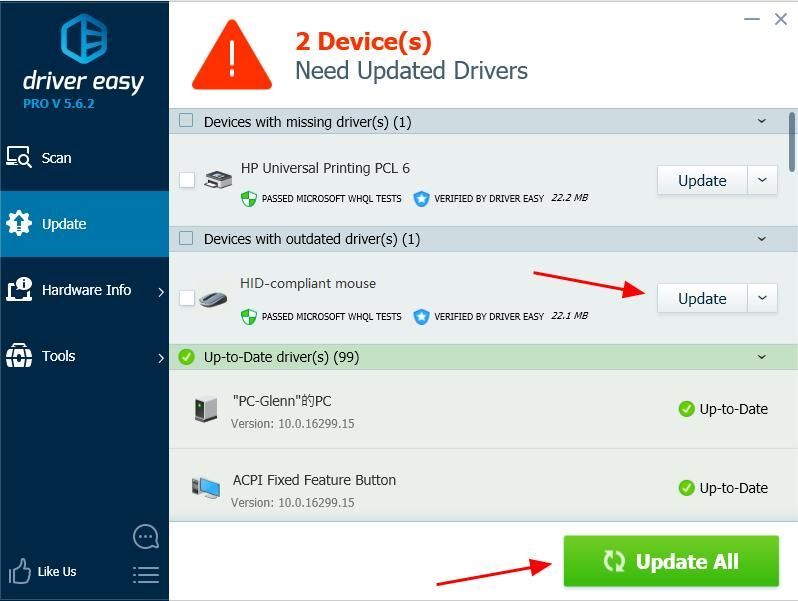
4) Fare sürücüsünü güncelledikten sonra, etkili olması için bilgisayarınızı yeniden başlatın.
İşte burada - Fare DPI'sını değiştirmenin ve fare performansını artırmanın kolay yolları. Aşağıya bir yorum eklemekten çekinmeyin ve ipuçlarınızı bize bildirin!
![[Düzeltildi] Warzone Oyun Oturumuna Katılırken Takılıp Kaldı](https://letmeknow.ch/img/network-issues/53/warzone-stuck-joining-game-session.jpg)




![[Çözüldü] Garry'nin Modu Çökmeye Devam Ediyor | 2022 İpuçları](https://letmeknow.ch/img/knowledge/92/garry-s-mod-keeps-crashing-2022-tips.jpg)
![[DÜZELTİLDİ] Elden Ring'in Çökmesi](https://letmeknow.ch/img/knowledge-base/14/elden-ring-crashing.jpg)